电脑游戏怎么全屏显示快捷键 win10游戏全屏快捷键无效
更新时间:2024-04-15 12:59:18作者:jiang
在玩电脑游戏时,很多玩家都会遇到一个问题,就是想要将游戏切换到全屏模式,但却不知道该如何操作,尤其是在使用win10系统时,许多玩家发现他们尝试使用全屏快捷键却无效。这种情况让玩家感到困惑和不便,因为全屏模式可以提升游戏体验,让玩家沉浸在游戏的世界中。所以了解如何快速全屏显示电脑游戏是非常重要的。接下来我们将介绍一些在win10系统中全屏显示电脑游戏的简便方法。
方法如下:
1.我们首先进入我们的游戏,小编这里以炉石传说为例,我们先把他窗口化,注意我们现在的分辨率是1600*900
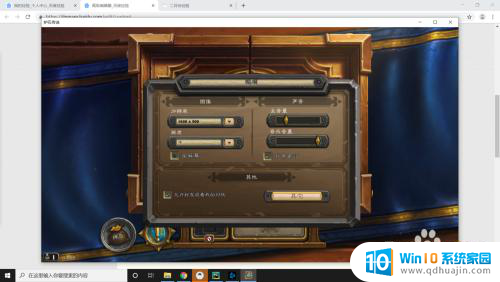
2.然后我们按下win10使游戏全屏的快捷键,那就是“alt+回车”。这样我们就可以将游戏全屏了,我们再按一遍“alt+回车”就可以退出全屏

3.但我们注意啊,我左边的酷狗可以证明我现在已经是全屏了但我们的游戏的分辨率呢依然是1600*900而且全屏幕的勾也没有勾上

4.这里小编认为是一个bug,只是显示错误。全屏之后的分辨率的确是1920*1080的,就和在炉石里调全屏的显示效果是一样的,大家不用担心

以上是电脑游戏如何全屏显示的全部内容,如果遇到这种情况,您可以按照以上方法解决,希望对您有所帮助。





